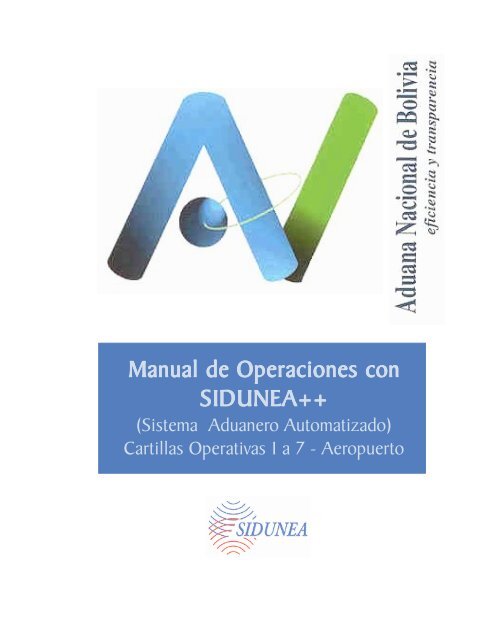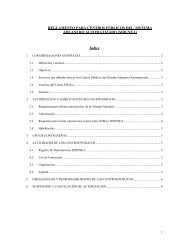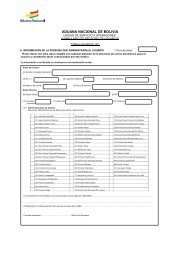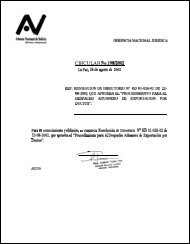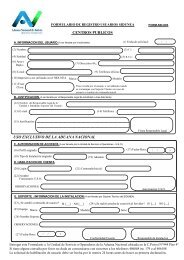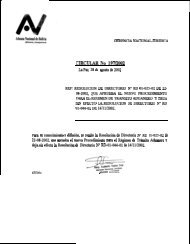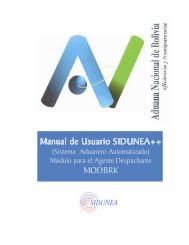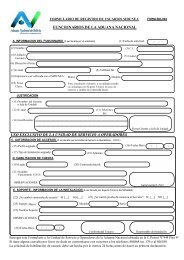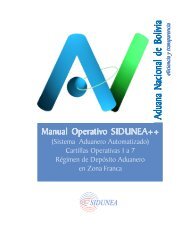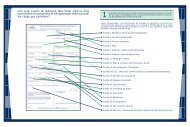Funcionario Ventanilla Aduana Aeropuerto - Sidunea
Funcionario Ventanilla Aduana Aeropuerto - Sidunea
Funcionario Ventanilla Aduana Aeropuerto - Sidunea
You also want an ePaper? Increase the reach of your titles
YUMPU automatically turns print PDFs into web optimized ePapers that Google loves.
Manual de Operaciones con<br />
SIDUNEA++<br />
(Sistema Aduanero Automatizado)<br />
Cartillas Operativas 1 a 7 - <strong>Aeropuerto</strong>
e x p o r t a c i o n e s<br />
d e f i n i t i v a s<br />
M A N U A L D E O P E R A C I O N E S<br />
OPERACIÓN<br />
CUANDO :<br />
1Recepción de documentos impresos y comparación con los archivos<br />
registrados en SIDUNEA .<br />
El exportador presenta la DUE, previamente registrada en SIDUNEA, la Guía Aérea emitida por<br />
la Línea Aérea (luego que la mercancía fue entregada por el exportador en los almacenes de ésta<br />
última), además de los documentos adicionales.<br />
QUÉ SE HACE<br />
FUNCIONARIO:<br />
FUNCIONARIO: <strong>Ventanilla</strong> de atención de exportaciones - Aeropuer<br />
opuerto<br />
to<br />
CÓMO HACERLO<br />
A C T I V I D A D E S<br />
1. Recibe del exportador o de su<br />
representante, la DUE impresa y<br />
registrada, la Guía aérea<br />
correspondiente, asi como<br />
documentos adicionales.<br />
2. Ingresa al MODCBR y recupera la<br />
DUE en el SIDUNEA.<br />
De acuerdo a la siguiente ruta:<br />
* Funciones<br />
2 Declaraciones<br />
7 Impresiones / Consultas<br />
1 Declaraciones<br />
3 Registrada<br />
El sistema solicita que el funcionario de aduana se conecte al Servidor,<br />
desplegando una ventana en la que debe digitar el nombre de Usuario y<br />
la contraseña de acceso al sistema.<br />
O - 1 pág. - 1/2
e x p o r t a c i o n e s<br />
d e f i n i t i v a s<br />
M A N U A L D E O P E R A C I O N E S<br />
OPERACIÓN<br />
CUANDO :<br />
1FUNCIONARIO:<br />
FUNCIONARIO:<br />
FUNCIONARIO: <strong>Ventanilla</strong> de atención de exportaciones - Aeropuer<br />
opuerto<br />
to<br />
Recepción de documentos impresos y comparación con los archivos<br />
registrados en SIDUNEA .<br />
El exportador presenta la DUE, previamente registrada en SIDUNEA, la Guía Aérea emitida por<br />
la Línea Aérea (luego que la mercancía fue entregada por el exportador en los almacenes de ésta<br />
última), además de los documentos adicionales.<br />
QUÉ SE HACE<br />
CÓMO HACERLO<br />
A C T I V I D A D E S<br />
Digita el número de registro de la DUE<br />
impresa en la pantalla "Ver DUE -<br />
registrada" desplegada por el<br />
Sistema.<br />
Es posible llamar una DUE por el<br />
número de referencia del declarante.<br />
3. Compara la DUE desplegada en<br />
pantalla por el SIDUNEA con la DUE<br />
impresa y presentada por el<br />
exportador.<br />
....presionando el botón: "Por Ref. Dec."<br />
Verificando que la información de la Guía Aérea corresponda con la de<br />
la DUE.<br />
***En caso de no existir observaciones continúe con la OPERACIÓN 2.<br />
**Caso contrario,proceda de acuerdo al Anexo V del Procedimiento de Exportaciones Definitivas.<br />
O - 1 pág. - 2/2
e x p o r t a c i o n e s<br />
d e f i n i t i v a s<br />
M A N U A L D E O P E R A C I O N E S<br />
OPERACIÓN<br />
2FUNCIONARIO:<br />
FUNCIONARIO:<br />
FUNCIONARIO: <strong>Ventanilla</strong> de atención de exportaciones - Aeropuer<br />
opuerto<br />
to<br />
Validación de la DUE.<br />
CUANDO :<br />
...luego de verificar que la información de los documentos impresos corresponde con la información<br />
registrada en el SIDUNEA.<br />
QUÉ SE HACE<br />
CÓMO HACERLO<br />
CÓMO HACERLO<br />
A C T I V I D A D E S<br />
1. Valida la DUE en el SIDUNEA.<br />
Digita el número de registro de la DUE<br />
impresa en la pantalla :<br />
"Validar una declaración Registrada.<br />
También es posible validar una DUE<br />
por el número de referencia del<br />
declarante.<br />
O - 2<br />
Ingresando al MODCBR en la siguiente ruta:<br />
* Funciones<br />
2 Declaraciones<br />
5 Validación<br />
2 Declaración Registrada<br />
....presionando el boton: "Por Ref. Dec."<br />
En la ventana desplegada se digita el número de RUC del declarante y<br />
el número de referencia de la DUE (Campo 7).<br />
pág. - 1/2
e x p o r t a c i o n e s<br />
d e f i n i t i v a s<br />
M A N U A L D E O P E R A C I O N E S<br />
OPERACIÓN<br />
2FUNCIONARIO:<br />
FUNCIONARIO:<br />
FUNCIONARIO: <strong>Ventanilla</strong> de atención de exportacioes - Aeropuer<br />
opuerto<br />
to<br />
Validación de la DUE.<br />
CUANDO :<br />
...luego de verificar que la información de los documentos impresos corresponde con la información<br />
resgistrada en el SIDUNEA.<br />
QUÉ SE HACE<br />
CÓMO HACERLO<br />
CÓMO HACERLO<br />
A C T I V I D A D E S<br />
2. Escribe los resultados de la<br />
Validación en la DUE y la firma.<br />
3. En caso de resultar Canal Verde,<br />
efectúa el desglose de la<br />
documentación.<br />
4. En caso de resultar Canal Rojo,<br />
entrega toda la documentación al<br />
Vista de <strong>Aduana</strong> designado por el<br />
Sistema para ejecutar el aforo.<br />
...estampando el sello de la <strong>Aduana</strong> en el campo 52 de la DUE, después<br />
que el sistema hubiera asignado canal rojo o verde.<br />
Autorizando la salida de la exportación, escribiendo el número de<br />
validación y la fechadebajo del campo 48. Reteniendo las copias de la<br />
DUE de la <strong>Aduana</strong> y del INE, además de una copia de la Guía Aérea (el<br />
procedimiento continúa con la operación 4).<br />
O - 2 pág. - 2/2
e x p o r t a c i o n e s<br />
d e f i n i t i v a s<br />
M A N U A L D E O P E R A C I O N E S<br />
OPERACIÓN<br />
3FUNCIONARIO:<br />
FUNCIONARIO:<br />
FUNCIONARIO: Vista ista de <strong>Aduana</strong> - Aeropuer<br />
opuerto<br />
to<br />
Acta de inspección y redireccionamiento de la DUE (Canal Rojo)<br />
CUANDO :<br />
...inmediatamente después de recibir del funcionario de ventanilla la declaración a la que se le<br />
asignó CANAL ROJO.<br />
QUÉ SE HACE<br />
CÓMO HACERLO<br />
CÓMO HACERLO<br />
A C T I V I D A D E S<br />
1. Ejecuta el aforo documental y<br />
reconocimiento físico.<br />
2. Elabora un acta de inspección en<br />
el SIDUNEA.<br />
Digitar el número de trámite de la<br />
DUE impresa.<br />
...de acuerdo a la Guía General de Aforo.<br />
Ingresando al MODCBR con la siguiente ruta:<br />
* Funciones<br />
4 Verificación / Selectividad<br />
3 Acta de inspección<br />
... una vez que el sistema despliega la ventana "Consultar una Declaración<br />
para Inspección", ingresa los resultados del aforo documental y físico.<br />
O - 3 pág. - 1/2
e x p o r t a c i o n e s<br />
d e f i n i t i v a s<br />
M A N U A L D E O P E R A C I O N E S<br />
OPERACIÓN<br />
3FUNCIONARIO:<br />
FUNCIONARIO:<br />
FUNCIONARIO: Vista ista de <strong>Aduana</strong> - Aeropuer<br />
opuerto<br />
to<br />
Acta de inspección y redireccionamiento de la DUE (Canal Rojo)<br />
CUANDO :<br />
...inmediatamente después de recibir del funcionario de ventanilla la declaración a la que se le<br />
asignó CANAL ROJO.<br />
QUÉ SE HACE<br />
CÓMO HACERLO<br />
CÓMO HACERLO<br />
A C T I V I D A D E S<br />
3. Una vez que termina de elaborar<br />
el acta de inspección redirecciona la<br />
DUE:<br />
Digita los datos solicitados en la<br />
ventana "Reconocimiento Físico"<br />
desplegada por el SIDUNEA.<br />
Posteriormente Cambia el canal de<br />
la DUE a verde o azul en la ventana<br />
"Redirigir Declaración" que despliega<br />
el SIDUNEA.<br />
Ingresando a la siguiente ruta:<br />
* Funciones<br />
4 Verificación / Selectividad<br />
2 Canal de la Declaración<br />
2 Reconocimiento Físico<br />
Elije la DUE a redireccionarse en la lista de Declaraciones deplegada por<br />
el SIDUNEA, luego Elije la opción "Re-dirigir".<br />
4. Valida la DUE redireccionada. Elija "SI" en la ventana "Desea validar inmediatamente"<br />
O - 3 pág. - 2/2
e x p o r t a c i o n e s<br />
d e f i n i t i v a s<br />
M A N U A L D E O P E R A C I O N E S<br />
OPERACIÓN<br />
CUANDO :<br />
4FUNCIONARIO:<br />
FUNCIONARIO:<br />
FUNCIONARIO: <strong>Ventanilla</strong> de atención de exportador<br />
tadores es - Aeropuer<br />
opuerto<br />
to<br />
Recepción de una copia impresa del Manifiesto de Carga Aéreo, Guías Aéreas<br />
Asociadas y registro del Manifiesto en SIDUNEA.<br />
...antes de la salida del vuelo y una vez incorporado el informe del manifiesto al SIDUNEA.<br />
QUÉ SE HACE<br />
CÓMO HACERLO<br />
CÓMO HACERLO<br />
A C T I V I D A D E S<br />
1. Recepción de una copia del<br />
Manifiesto de Carga Aéreo y Guías<br />
Aéreas relacionadas.<br />
2. Verifica la memorización del<br />
Manifiesto en el MODCAR.<br />
Digita la fecha de salida y el número<br />
de vuelo registrados en el manifiesto,<br />
en la ventana "Consultar Manifiesto",<br />
desplegada por el SIDUNEA.<br />
Recupera el manifiesto siguiendo la ruta:<br />
* Funciones<br />
4 Impresiones y Consultas<br />
1 Consulta<br />
Escribiendo los datos requeridos en la siguiente ventana:<br />
Posteriormente, verifica que la Comparando la información contenida en ambos documentos.<br />
información del Manifiesto recuperado<br />
del SIDUNEA, corresponda a la<br />
información del manifiesto y guías<br />
aéreas (impresas) presentadas por la<br />
línea aérea.<br />
O - 4 pág. - 1/2
e x p o r t a c i o n e s<br />
d e f i n i t i v a s<br />
M A N U A L D E O P E R A C I O N E S<br />
OPERACIÓN<br />
CUANDO :<br />
4FUNCIONARIO:<br />
FUNCIONARIO:<br />
FUNCIONARIO: <strong>Ventanilla</strong> de atención de exportador<br />
tadores es - Aeropuer<br />
opuerto<br />
to<br />
Recepción de copia impresa del ManifiestoCarga Aérea,Guías Asociadas y<br />
registro del Manifiesto en SIDUNEA.<br />
...antes de la salida del vuelo y una vez incorporado el informe del manifiesto al SIDUNEA.<br />
QUÉ SE HACE<br />
CÓMO HACERLO<br />
CÓMO HACERLO<br />
A C T I V I D A D E S<br />
3. Registro del Manifiesto. Registra el Manifiesto de Carga Aéreo presentado por la línea aérea,<br />
siguiendo la ruta:<br />
* Funciones<br />
1 Manifiesto<br />
3 Registrar<br />
Una vez que el sistema despliega la<br />
ventana:<br />
"Registrar manifiesto almacenado"<br />
Digitar la fecha de salida y el número<br />
de vuelo registrados en el manifiesto.<br />
Escribe en el manifiesto impreso el<br />
número otrogado por el Sistema y sella.<br />
Digitar lo datos requeridos en la ventana:<br />
O - 4 pág. - 2/2
e x p o r t a c i o n e s<br />
d e f i n i t i v a s<br />
M A N U A L D E O P E R A C I O N E S<br />
OPERACIÓN<br />
5FUNCIONARIO:<br />
FUNCIONARIO:<br />
FUNCIONARIO: <strong>Ventanilla</strong> de atención de exportaciones - Aeropuer<br />
opuerto<br />
to<br />
Balance de Exportaciones.<br />
CUANDO :<br />
...después del registr<br />
egistro o del manifiesto y guías aéreas eas entregadas egadas por la línea aérea.<br />
ea.<br />
QUÉ SE HACE<br />
CÓMO HACERLO<br />
CÓMO HACERLO<br />
A C T I V I D A D E S<br />
1. Verifica en el sistema si la totalidad<br />
de las mercancías declaradas en la<br />
DUE efectivamente fueron<br />
embarcadas por la línea aérea***.<br />
*** Si se trata de mercancía que hubiera<br />
sido fraccionada por la Línea Aérea, se<br />
aplica un tiempo de espera hasta la llegada<br />
de los manifiestos de carga faltantes.<br />
En la ventana "Reportes Específicos",<br />
digita los siguientes datos:<br />
- el número de reporte específico<br />
"602",<br />
- el año,<br />
-el código de aduana,<br />
-letra de registro y<br />
-número de registro de la DUE.<br />
Luego oprima OK.<br />
Presione Recuperar en la ventana<br />
"Información sobre los reportes<br />
(servidor)".<br />
Se genera un Balance de Exportación ingresando a MODCBR en la<br />
siguiente ruta:<br />
* Funciones<br />
6 Reportes Específicos<br />
Digitar lo datos requeridos en la ventana:<br />
O - 5 pág. - 1/2
e x p o r t a c i o n e s<br />
d e f i n i t i v a s<br />
M A N U A L D E O P E R A C I O N E S<br />
OPERACIÓN<br />
5FUNCIONARIO:<br />
FUNCIONARIO:<br />
FUNCIONARIO: <strong>Ventanilla</strong> de atención de exportaciones - Aeropuer<br />
opuerto<br />
to<br />
Balance de Exportaciones.<br />
CUANDO :<br />
...después del registr<br />
egistro o del manifiesto y guías aéreas eas entregadas egadas por la línea aérea.<br />
ea.<br />
QUÉ SE HACE<br />
CÓMO HACERLO<br />
CÓMO HACERLO<br />
A C T I V I D A D E S<br />
Una vez que el reporte ha sido<br />
recuperado del servidor, guarda el<br />
reporte en un archivo local, para<br />
lo cual deberá asignar un nombre<br />
a éste archivo.<br />
Para visualizarlo en la pantalla<br />
presione OK.<br />
Verifica que el reporte no presente<br />
diferencias en cantidad y peso entre<br />
la información de la DUE y la<br />
de los Manifiestos.<br />
Digitar un nombre al archivo, el mismo que será almacenado por<br />
defecto en C:\ASY\PRT\<br />
Al ser desplegado en la pantalla el Balance de Exportación.<br />
O - 5 pág. - 2/2
e x p o r t a c i o n e s<br />
d e f i n i t i v a s<br />
M A N U A L D E O P E R A C I O N E S<br />
OPERACIÓN<br />
6FUNCIONARIO:<br />
FUNCIONARIO:<br />
FUNCIONARIO: <strong>Ventanilla</strong> de atención de exportaciones - Aeropuer<br />
opuerto<br />
to<br />
Confirmación de la Exportación.<br />
CUANDO :<br />
No existe diferencia encia entre e la cantidad de bultos y el peso (bruto), declarados en la DUE y<br />
las cantidades y pesos (brutos) declarados en el manifiesto.<br />
QUÉ SE HACE<br />
CÓMO HACERLO<br />
A C T I V I D A D E S<br />
1. Confirma la DUE , verificando<br />
previamente que su Balance de<br />
Exportación presente saldo cero.<br />
En la ventana "Lista declaraciones<br />
export." digita los siguientes datos<br />
solicitados por el sistema:<br />
- Código de <strong>Aduana</strong> de registro de la<br />
DUE<br />
- Régimen<br />
- RUC del declarante<br />
- RUC del exportador<br />
- Código de <strong>Aduana</strong> de Salida<br />
- Fechas entre las cuales se desea<br />
generar el listado de declaraciones<br />
sin confirmar.<br />
Confirma la DUE en el SIDUNEA ingresando en el MODCBR bajo la siguiente<br />
ruta:<br />
* Funciones<br />
2 Declaraciones<br />
2 Modificación<br />
6 Confirmacion de exportación<br />
Digitando los datos requeridos en la ventana luego presione el botón<br />
OK.<br />
También es posible elegir el estado de las declaraciones y ordenar el<br />
listado generado mediante los botones Estado y Ordenar.<br />
O - 6 pág. - 1/2
e x p o r t a c i o n e s<br />
d e f i n i t i v a s<br />
M A N U A L D E O P E R A C I O N E S<br />
OPERACIÓN<br />
6FUNCIONARIO:<br />
FUNCIONARIO:<br />
FUNCIONARIO: <strong>Ventanilla</strong> de atención de exportaciones - Aeropuer<br />
opuerto<br />
to<br />
Confirmación de la Exportación.<br />
CUANDO :<br />
No existe diferencia encia entre e la cantidad de bultos y el peso (bruto), declarados en la DUE y<br />
las cantidades y pesos (brutos) declarados en el manifiesto.<br />
QUÉ SE HACE<br />
CÓMO HACERLO<br />
A C T I V I D A D E S<br />
Elige la DUE que va a confirmar en la<br />
lista "Declaraciones export. sin<br />
confirmar".<br />
En la ventana "Confirmación" digite<br />
los siguientes datos solicitados por<br />
el sistema:<br />
- <strong>Aduana</strong> de Salida efectiva<br />
- Referencia de Salida (si se emite o<br />
no el Certificado de Salida)<br />
- Observaciones<br />
- Fecha y hora de Salida<br />
Elija la DUE que va a confirmar en la<br />
lista "Declaraciones export. sin<br />
confirmar".<br />
El sistema retornara a la ventana<br />
"Declaración Export. sin confirmar" ,<br />
donde la DUE confirmada habrá<br />
desaparecido.<br />
Finalizado éste paso cierre la ventana<br />
para salir.<br />
Si existen otras declaraciones a<br />
confirmarse y se encuentran en la<br />
lista desplegada se pueden repetir los<br />
pasos anteriores.<br />
Presionando el botón confirmación.<br />
Digitando los datos requeridos en la ventana luego presione el botón<br />
OK.<br />
Oprima el botón de cierre para salir de la ventana.<br />
O - 6 pág. - 2/2
e x p o r t a c i o n e s<br />
d e f i n i t i v a s<br />
M A N U A L D E O P E R A C I O N E S<br />
OPERACIÓN<br />
7FUNCIONARIO:<br />
FUNCIONARIO:<br />
FUNCIONARIO: <strong>Ventanilla</strong> de atención de exportaciones - Aeropuer<br />
opuerto<br />
to<br />
Emisión e impresión de Certificado de Salida.<br />
CUANDO :<br />
El Certificado de Salida es solicitado por el Exportador<br />
tador.<br />
QUÉ SE HACE<br />
CÓMO HACERLO<br />
CÓMO HACERLO<br />
A C T I V I D A D E S<br />
1. Emisión del Certificado de<br />
Salida.<br />
Una vez que el sistema despliega la<br />
ventana "Reportes Específicos", digite<br />
los siguientes datos:<br />
- El número de reporte específico "601"<br />
- El año,<br />
- Código de <strong>Aduana</strong><br />
- Letra de registro y<br />
- Número de registro de la DME.<br />
Ingresando a MODCBR a través de la ruta:<br />
* Funciones<br />
6 Reportes Específicos.<br />
***También puede generar un Certificado de Salida en MODCAR<br />
siguiendo la misma ruta.<br />
Digitando los datos solicitados por el sistema en la siguiente ventana:<br />
O - 7 pág. - 1/2
e x p o r t a c i o n e s<br />
d e f i n i t i v a s<br />
M A N U A L D E O P E R A C I O N E S<br />
OPERACIÓN<br />
7FUNCIONARIO:<br />
FUNCIONARIO:<br />
FUNCIONARIO: <strong>Ventanilla</strong> de atención de exportaciones - Aeropuer<br />
opuerto<br />
to<br />
Emisión e impresión de Certificado de Salida.<br />
CUANDO :<br />
El Certificado de Salida es solicitado por el Exportador<br />
tador.<br />
QUÉ SE HACE<br />
CÓMO HACERLO<br />
CÓMO HACERLO<br />
A C T I V I D A D E S<br />
Una vez que el sistema despleiga la<br />
ventana "Información sobre los reportes<br />
(servidor)", recupera el reporte generado<br />
por el sistema.<br />
Una vez que el reporte ha sido recuperado<br />
desede el servidor, guarde el reporte en<br />
un archivo local, para lo cual debera<br />
asignar un nombre al mismo.<br />
El archivo generado es archivado por<br />
defecto en C:\ASY\PRT\<br />
Luego presione "OK" para visualizarlo en<br />
la pantalla.<br />
2. Impresion del Certificado de<br />
Salida.<br />
Presionando "Recuperar", en la pantalla desplegada por SIDUNEA.<br />
Ingresando al Menu Local (F9) , elija la opción imprimir.<br />
O - 7 pág. - 2/2